 使用说明
使用说明
编辑功能用来对已有的颜色方案进行修改和调整。
 操作步骤
操作步骤
或者选中一种颜色方案,双击鼠标也可进入“颜色方案编辑器”,对颜色方案进行编辑。
- 如果需要打开其它颜色方案,在”颜色方案编辑器”中,单击”打开颜色方案”按钮
 ,在弹出的新窗口中选择需要打开的颜色方案。
,在弹出的新窗口中选择需要打开的颜色方案。 - 如果需要在颜色方案中增加新的颜色,在“颜色方案编辑器”中,单击“添加颜色”按钮
 ,系统默认颜色将自动添加至颜色列表中。若需要对已添加颜色进行编辑,单击列表中需编辑的色带,在弹出的颜色面板中选择需要的颜色即可。
,系统默认颜色将自动添加至颜色列表中。若需要对已添加颜色进行编辑,单击列表中需编辑的色带,在弹出的颜色面板中选择需要的颜色即可。 - 如果需要删除已有的颜色,在列表区域中选中该颜色,单击“删除颜色”按钮
 ,即可移除不需要的颜色。
,即可移除不需要的颜色。 - 如果需要对现有颜色方案的顺序进行调整,可以单击“颜色反序”按钮
 ,即可将现有颜色方案中的各个颜色位置进行反序排列,重新形成新的颜色方案。
,即可将现有颜色方案中的各个颜色位置进行反序排列,重新形成新的颜色方案。 - 对原颜色方案的基本信息进行修改,包括名称、作者和描述信息等内容。
- 对原颜色方案的颜色方式(渐变或随机)以及颜色间隔数进行修改。
- 保存修改后的配色方案文件。如果要另外保存修改后的配色方案文件,需要重新指定此配色方案的位置,否则会覆盖原配色方案文件。
- 单击“确定”按钮,完成对颜色方案的修改。

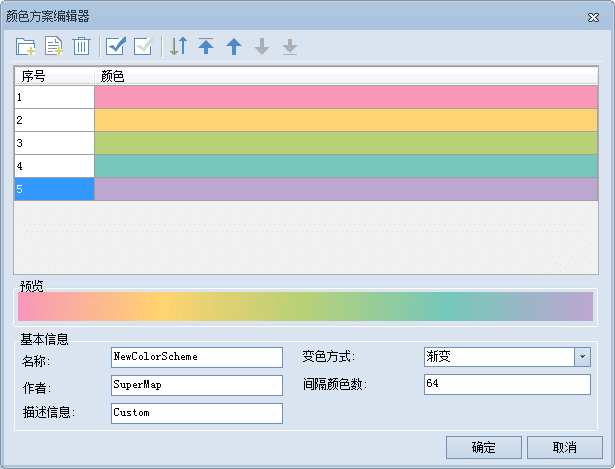
 相关主题
相关主题